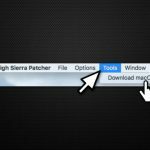Pertanyaan
Masalah: Cara menginstal MacOS High Sierra di Mac lama
Hai. Saya memiliki Mac dari awal 2008. Bisakah Anda menunjukkan kepada saya cara menginstal MacOS High Sierra? Atau tidak mungkin?
Jawaban Terpecahkan
Anda dapat menginstal MacOS High Sierra di Mac yang lebih lama. Namun, ada persyaratan khusus, dan tidak semua perangkat Mac lama dapat "diretas" dengan cara itu. Selain itu, perhatikan bahwa ada risiko tinggi karena melakukan tindakan tersebut bertentangan dengan saran Apple. Demikian juga, pertimbangkan kelebihan dan kekurangannya sebelum melanjutkan.
Jika Anda masih memutuskan untuk menginstal MacOS High Sierra di Mac lama, Anda memerlukan beberapa hal sebelum dapat memulai. Pertama-tama, dapatkan drive USB[1] dengan setidaknya 8 GB ruang kosong dan unduh MacOS High Sierra Patcher. Kemudian, dapatkan salinan MacOS High Sierra, dan Anda dapat memulai prosedur.
Anda dapat menginstal MacOS High Sierra di perangkat berikut:
- iMac, Mac Pro, atau MacBook Pro awal 2008 atau yang lebih baru;
- Awal-2008 atau Xserve yang lebih baru;
- Akhir 2008 atau lebih baru Aluminium Unibody MacBook atau MacBook Air;
- MacBook atau Mac Mini putih awal 2009 atau yang lebih baru.

Sayangnya, peretasan ini tidak akan berfungsi pada komputer Mac berikut:
- 2006-2007 Mac Pro, MacBook Pro, iMac, dan Mac Mini;
- MacBook 2006-2008;
- 2007 iMac 7,1 (Jika Anda telah memperbarui CPU ke Core 2 Duo berbasis Penryn);
- MacBook Air 2008.
Pelajari cara menginstal MacOS High Sierra di Mac lama
Untuk memulihkan kinerja puncak komputer Anda, Anda harus membeli versi berlisensi dari Mesin Cuci Mac X9 Mesin Cuci Mac X9 perangkat lunak perbaikan.
Sebelum Anda memulai prosedur, penting untuk memastikan bahwa SIP[2] dinonaktifkan. Jika Anda tidak yakin apakah itu dinonaktifkan atau diaktifkan kembali, gunakan petunjuk berikut untuk memperbaiki masalah ini:
- Klik pada ikon Apple dan pilih Mengulang kembali;
- Saat komputer masih restart terus Perintah + R untuk me-reboot Mac Anda ke dalam Sistem Pemulihan;
- Membuka Terminal dan ketik csrutil menonaktifkan;
- tekan Kembali.
Juga, adalah bijaksana untuk menyimpan cadangan[3] jika Anda mengalami kerusakan pada sistem Anda. Jika Anda menyimpannya di cloud atau drive eksternal, mereka akan aman, dan Anda akan terhindar dari kehilangan data.
Langkah 1. Siapkan drive USB Anda
- Masukkan drive USB;
- Membuka Utilitas Disk.
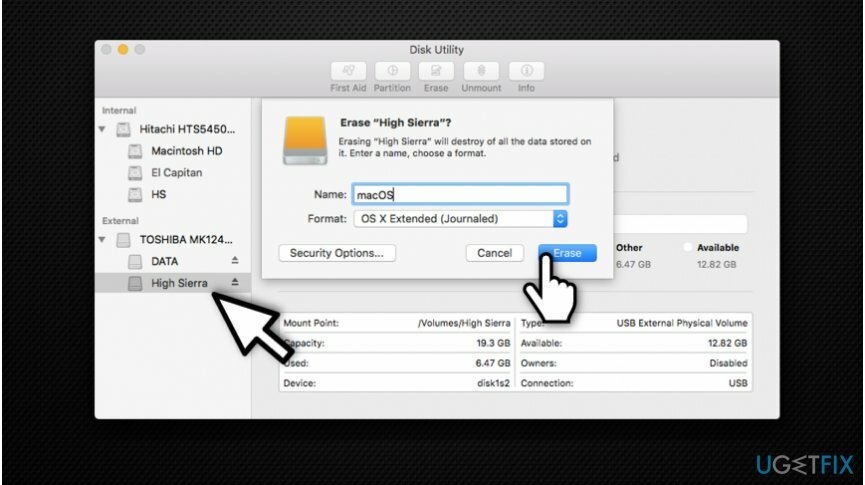
- Memilih OS X Diperluas (Terjurnal) dan memformatnya.
Langkah 2. Gunakan MacOS High Sierra Patcher
- Buka MacOS High Sierra Patcher;
- Cari salinan MacOS High Sierra Installer dan buka.
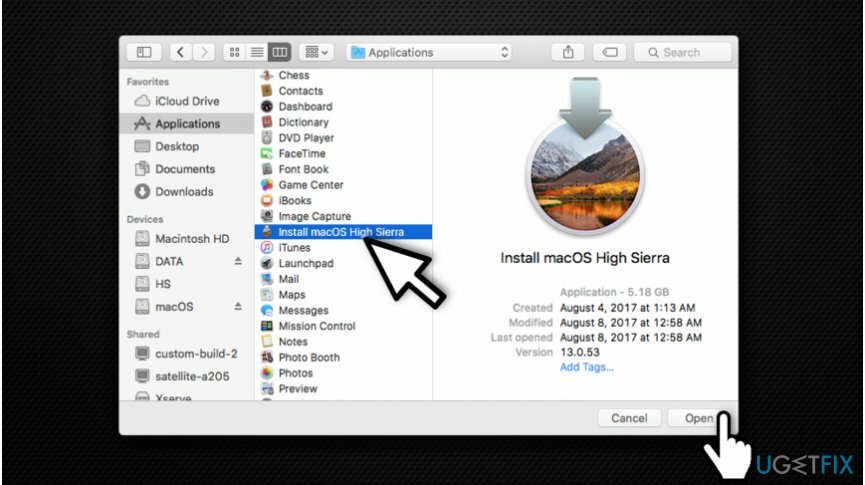
- Tunggu hingga Patcher memverifikasinya;
- Di sudut kanan bawah pilih drive USB Anda;
- tekan Mulai Operasi.
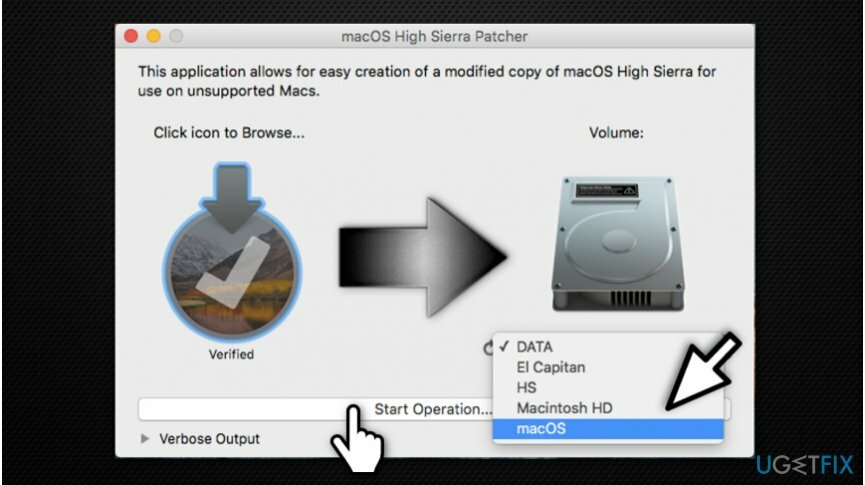
- Setelah operasi selesai, nyalakan Mac Anda sambil menahan tombol Kunci opsi;
- Pilih drive USB Anda setelah Mac aktif.
Langkah 3. Instal Mac OS High Sierra
- Instal MacOS secara normal dan boot kembali ke drive penginstal;
- Membuka Aplikasi MacOS Post Instal;
- Pilih model Mac yang Anda gunakan dan pada volume mana Anda telah menginstal MacOS High Sierra;
- Klik tambalan dan setelah selesai tekan Menyalakan ulang.
Optimalkan sistem Anda dan buat bekerja lebih efisien
Optimalkan sistem Anda sekarang! Jika Anda tidak ingin memeriksa komputer secara manual dan kesulitan menemukan masalah yang memperlambatnya, Anda dapat menggunakan perangkat lunak pengoptimalan yang tercantum di bawah ini. Semua solusi ini telah diuji oleh tim ugetfix.com untuk memastikan bahwa solusi tersebut membantu meningkatkan sistem. Untuk mengoptimalkan komputer Anda hanya dengan satu klik, pilih salah satu alat berikut:
Menawarkan
lakukan sekarang!
Unduhpengoptimal komputerKebahagiaan
Menjamin
Jika Anda tidak puas dengan dan berpikir bahwa itu gagal untuk meningkatkan komputer Anda, jangan ragu untuk menghubungi kami! Tolong, beri kami semua detail yang terkait dengan masalah Anda.
Proses perbaikan yang dipatenkan ini menggunakan database 25 juta komponen yang dapat menggantikan file yang rusak atau hilang di komputer pengguna.
Untuk memperbaiki sistem yang rusak, Anda harus membeli alat penghapus malware versi berlisensi.

Cegah situs web, ISP, dan pihak lain melacak Anda
Untuk tetap sepenuhnya anonim dan mencegah ISP dan pemerintah dari mata-mata pada Anda, Anda harus mempekerjakan Akses Internet Pribadi VPN. Ini akan memungkinkan Anda untuk terhubung ke internet saat sepenuhnya anonim dengan mengenkripsi semua informasi, mencegah pelacak, iklan, serta konten berbahaya. Yang terpenting, Anda akan menghentikan kegiatan pengawasan ilegal yang dilakukan NSA dan lembaga pemerintah lainnya di belakang Anda.
Pulihkan file Anda yang hilang dengan cepat
Keadaan yang tidak terduga dapat terjadi kapan saja saat menggunakan komputer: komputer dapat mati karena pemadaman listrik, a Blue Screen of Death (BSoD) dapat terjadi, atau pembaruan Windows secara acak dapat terjadi pada mesin ketika Anda pergi untuk beberapa waktu menit. Akibatnya, tugas sekolah, dokumen penting, dan data lain Anda mungkin hilang. Ke pulih file yang hilang, Anda dapat menggunakan Pemulihan Data Pro – itu mencari melalui salinan file yang masih tersedia di hard drive Anda dan mengambilnya dengan cepat.
foto